Este imposibil să scoateți blocarea ecranului. Teoria codurilor PIN pe Android. Alte modalități de a dezactiva intrarea codului
Ați uitat parola de pe telefonul dvs.? Nu fi supărat! Poate fi deblocat.
Navigare
Blocarea ecranului este unul dintre apărătorii telefonului. Ajută la scăderea personalităților prea curioase și protejează datele atunci când furtul sau pierderea telefonului.
Cu toate acestea, în unele cazuri, poate oferi unele probleme, deoarece codul PIN poate uita.
Este foarte rar, dar, de fapt, este una dintre cele mai frecvente probleme pe care mulți utilizatori s-au plâns. Va trebui să introduceți caractere foarte specifice. Oferă un exemplu simplu de înțeles mai jos. Pentru a face acest lucru, va trebui să mergeți într-un loc unde puteți scrie un număr de telefon corespondent.
Pentru a face acest lucru, va trebui să mergeți la fila "Securitate" a telefonului dvs. Ultima soluție pentru telefoane vechi, dacă soluțiile propuse anterior nu funcționează. Aveți grijă să nu stricați pe acesta din urmă, păstrând-o prețioasă sau copierea numerelor în acea zi când au nevoie de tine.
Deci, dacă sa întâmplat o astfel de situație? Cum să deblocați Android?
Android Device Manager Program
Aceasta este cea mai simplă metodă de blocare, deoarece este susținută de Google și nu sunt necesare cerințe speciale. Această metodă funcționează aproape cu toți utilizatorii și o ușurează.
Aveți nevoie de - un program preconfigurat, iar Google o face aproape pe toate telefoanele moderne atunci când internetul este pornit.
- Accesați contul dvs. Google și accesați panoul de control al telecomenzii. Serviciul va încerca să găsească telefonul pe hartă care va porni când GPS-ul și Internetul este activat.
- Acum, faceți clic pe butonul "Blocare". Veți vedea un ecran în care puteți înlocui parola veche a ecranelor la noul
- Completați toate liniile și faceți clic din nou "bloc". După aceea, telefonul dvs. va fi blocat automat.
- Acum puteți elimina blocarea de la acesta introducând o nouă parolă. Schimbați-l mai târziu în setările telefonului
După cum am spus, aceasta este cea mai ușoară soluție, dar necesită un internet conectat care nu este întotdeauna convenabil. De exemplu, dacă a fost dezactivată, atunci nu va fi capabilă să o transforme pe blocare.
Nu vă supărați, deoarece există mai multe modalități de a elimina problema.
Dacă sunteți conectat (ă) la Debugging USB ...

În această situație, puteți să hack o parolă sau să o bypass. Acest lucru vă va ajuta pe Android Debug Bridge.
Dezvoltatorii se bucură de acest instrument și vă permite să lucrați cu dispozitivul prin trimiterea unor comenzi pentru a primi date online. Cu toate acestea, poate fi folosit pentru echipele sale.
- Instalați și configurați programul. Setarea este diferită în funcție de telefon și de producătorul său, astfel încât, cu această ocazie, va trebui cel mai probabil să solicitați răspunsurile. Deși există mai mult calea deschisă. Totul depinde de sistemul de pe computer. Mai bine, desigur, dacă aveți Windows instalat, deoarece este universal și ușor de configurat
- Deschideți sesiunea în Android Debug Bridge: Conectați telefonul la computer, deschideți linie de comanda Și scrieți dispozitive ADB. Veți ridica codul de retur care identifică dispozitivul despre care spune munca corectă programe, adică că vă poate vedea telefonul
Dacă primiți o notificare de eroare, este posibil să nu fiți depanate sau programul este configurat incorect.
adb shell.
date / sistem CD
rm * .key.
- Deci, sunteți expeditorul la comanda telefonică pentru a șterge all.key fișiere din sistem. Acestea conțin informații de blocare instalate
- Reporniți telefonul și blocarea va dispărea. Dacă sistemul încă întreabă parola, scrieți orice combinație și ar trebui să funcționeze
În cazul în care un aceasta metoda nu a ajutat, apoi încercați alte comenzi:
adb shell.
cD /Data/data/com.android.providers.etting/Databases.
sQLite3 Setări.db.
actualizați valoarea setată a sistemului \u003d 0 unde numele \u003d 'Lock_Pattern_Autolock';
actualizați valoarea setată a sistemului \u003d 0 în cazul în care numele \u003d 'Lockscreen.LockoutPermanently';
Reboot din nou, introduceți orice set de numere, astfel încât blocarea să dispară. Dacă a ieșit aici, încercați:
adb shell rm / date / sistem /gesture.key
- Reporniți și verificați dacă blocarea a dispărut. Dacă nimic nu ajută, încercați să căutați mai multe metode pentru a rezolva astfel de probleme sau pentru a avea încredere în munca unui specialist. Ei bine, sau scapa de dispozitiv
Dacă aveți rădăcină sau recuperare personalizată
![]()
Dacă Androidul dvs. are acces la rădăcini și Recuperare personalizată., apoi du-te la fișierele .Key eliminat folosind scriptul. Pentru a face acest lucru:
- Descărcare fișier model_password_disable.zip.
- Transferați-l pe telefon. Dacă există o unitate flash, copiați acolo. În caz contrar, prin Bridge de Debug Android, transferă-o cu comanda "push".
- Descărcați telefonul în modul de recuperare. Nu fiecare dispozitiv va funcționa în acest fel, deci verificați această opțiune pentru dispozitivul dvs.
- Efectuați firmware-ul
- Reporniți telefonul
Dacă nu ajutați nimic atunci când utilizați aceste metode, sunteți forțat să vă supărați că nimic altceva nu va funcționa. Deoarece scopul blocării ecranului este de a proteja datele, atunci nu ar trebui să sperați că va fi ușor să eliminați blocarea.
Video: Cum să deblocați Android?
Într-unul din articolele site-ului mai mult decât detaliile descris cum să eliminați cheia grafică Android și ce să faceți dacă am uitat codul PIN sau nu funcționează cursa față. Acest articol este doar despre cum să eliminați codul PIN și FaceCntrier pe Android.
Problemă destul de frecventă asupra telefoanelor inteligente și a tabletelor Android este o obligație de parole, coduri PIN, o cheie grafică sau nu o chip de declanșare, pentru cei care au apărut această problemă a fost dedicată acestui articol.
Inainte sa incepi!
Solicitarea imensă a celor care vor citi acest articol din lista ce trebuie să faceți:
- Nu vă panicați! Mai mult de panică mai puțin rezultat;
- Citiți cu atenție, nu prin linie;
- Recitiți și recitiți din nou;
- Nu regretați timpul și cheltuiți studiul articolului 30 de minute din timpul dvs.;
- În cazul în care articolul se referă, atunci trebuie să mergeți și să îl citiți, chiar dacă sunteți foarte competent și știți toate acestea;
- Așa cum este indicat în articol și nu la fel cum sunteți obișnuiți.
După citirea 99.99% există o șansă pe care o deblocați dispozitiv Android.Fotografiile! Gata? Apoi am mers!
Teoria codurilor PIN pe Android
Ce se întâmplă atunci când creați o blocare a ecranului pe Android sub forma unui firescontrol, cheie grafică, codul PIN, parola? La momentul creării unei blocări în sistemul de operare Android în secțiunea / datele / sistemul / creați fișiere și dacă le ștergeți, veți primi din nou un smartphone sau tabletă deblocată!
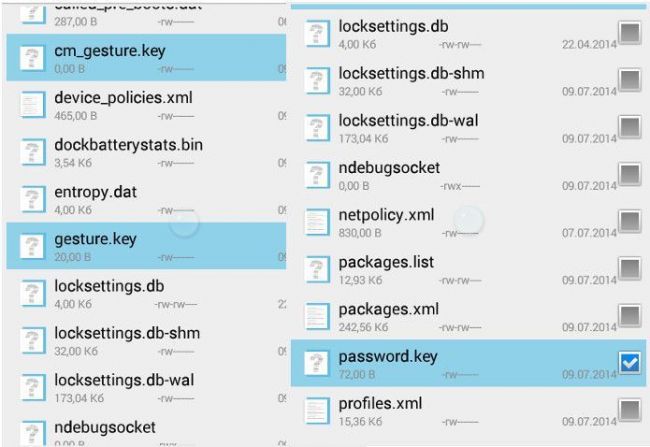
Metoda 1 Ștergeți PIN-ul și FaceCntruirul pe Android (Run ADB)
Pentru a lucra în acest fel, trebuie să vă amintiți dacă ați activat depanarea USB, dacă este așa, este excelentă, dacă nu, atunci în acest fel nu este pentru dvs.!
Pentru a elimina codul PIN, va trebui să descărcați și să instalați. ultima versiune Programe - Adb Run.
1. Conectați-vă Android Tablet. sau smartphone la PC
3. Mergeți la meniul cheie de gest de gest / PIN

4. Selectați metoda Metod 3 sau Metod 4 (dacă rădăcină)
5. Reporniți sistemul de operare Android pe dispozitiv (reporniți)
Android deblocat!
Metoda 2 Ștergeți PIN-ul și FaceCntruirul pe Android (prin recuperare)
Pentru a reseta blocarea codului PIN sau FACECNTRIER, trebuie să faceți acest lucru:
1. pentru smartphone-uri Sony., HTC, Nexus va trebui mai întâi să deblocheze bootloader dacă nu ați făcut anterior înainte (în multe cazuri (50/50) după aceea, setările vor fi resetate și dispozitivul va fi deblocat). Deblocarea se face o dată pe dispozitiv.
- Deblocați bootloader Sony.
- Deblocați bootloader HTC.
- Deblocați bootloader Nexus.
- Deblocați bootloader Huawei.
- Deblocați bootloader Xiaomi.
2. După aceasta, va trebui să instalați recuperare personalizată, în mod natural înainte de a vă căuta recuperarea pe Internet.
5. Reporniți Android în modul normal și veți vedea că este deja deblocat!
Metoda 3 Ștergeți PIN și FaceControl pe Android (Aroma File Manager)
Trebuie să instalați recuperarea personalizată, descărcați cea mai recentă versiune (ZIP Archive) de fișiere Aroma și această arhivă este aruncată pe cartela de memorie. După aceea, accesați meniul de recuperare și setați Aromafm_xxxxxxx.zip Arhiva.
Veți avea un manager de fișiere similar:
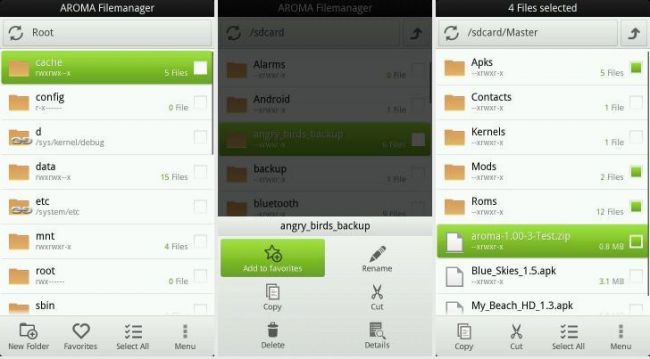
Pe track / date / sistem și ștergeți următoarele fișiere:
- gest.
- cm_gesture.key.
- parola.
- pERSONALBACKUPPIN.KEY.
- personalPattern.key.
- blocare.db.
- lOCKSETTINGS.DB-SHM.
- lOCKSETTINGS.DB-WAL.
După aceea reporniți Android și vedeți că lipsește codul de blocare.
Metoda 4 Ștergerea gestului
1 dacă ați instalat Recovery TWRP. (sau instalați ), după care primul android la modul de recuperare;
2 Apoi, mergeți la meniu "Avansat» -> «
File Manger.»;
3 Du-te pe drum:
4 Ștergerea fișierelor:
- gest.
- blocare.db.
- lOCKSETTINGS.DB-WAL.
- lOCKSETTINGS.DB-SHM.
Reîncărcați Android și fără blocare!
Metoda 5 Ștergeți PIN-ul și FaceCntruirul pe Android (Ștergeți)
Dacă modalitățile anterioare nu au funcționat, atunci ar trebui să încercați să resetați dispozitivul și apoi să eliminați toate aplicațiile și setările (fotografii, video, muzică vor fi salvate). Cum să executați Ștergeți în detaliu Puteți citi în articol - resetați sau ștergeți pe Android. Deblocare cu succes Android!
